Johdanto
Useiden sähköpostitilien hallinta Macilla voi helposti muuttua ylivoimaiseksi tehtäväksi. Olipa kyseessä sitten henkilökohtaisten, työ- tai lisäsähköpostitilien hallinta, jatkuva ilmoitusten virta voi olla häiritsevä. Tietäminen, kuinka kirjautua ulos Mailista Macilla, ei ole vain vaihtoehto, vaan välttämättömyys niille, jotka haluavat pitää tauon, parantaa tuottavuutta tai suojella yksityisyyttään. Tämä taito on erityisen tärkeä, jos jaat laitteesi toisten kanssa, varmistaen, että sähköpostisi pysyvät henkilökohtaisina ja turvassa. Tämä opas vie sinut läpi olennaiset vaiheet, olitpa uusi Macin käyttäjä tai et vain ole kohdannut tätä tehtävää vielä.

Apple Mailin ymmärtäminen Macilla
Applen Mail-sovellus on olennainen työkalu, joka on suunniteltu saumattomaan sähköpostien hallintaan Maceilla. Se tukee useita sähköpostipalveluita, kuten Gmailia, Yahoota ja Exchangea, ja yhdistää kaikki sähköposteihin liittyvät tehtävät yhdeksi yhtenäiseksi alustaksi. Sovelluksen käyttöliittymä on intuitiivinen, jossa on yhdistetty postilaatikko, tehokkaat hakuvaihtoehdot ja kattavat järjestelytyökalut kansioiden ja tunnisteiden avulla. Kuitenkin, niin käyttäjäystävällinen kuin se onkin, käyttäjätilien kirjautumisten ja uloskirjautumisten hallinta voi hämmentää ensikertalaisia. Toisin kuin selkeät verkkopohjaiset sähköpostien uloskirjautumiset, Mail-sovellus vaatii jonkin verran ymmärrystä tilien hallinnan vivahteista, mikä on erityisen tärkeä taito, kun haluat poistaa tilit käytöstä ilman, että poistat ne kokonaan, säilyttäen tiedot tulevaa käyttöä varten.
Vaiheittainen opas uloskirjautumiseen Mailista Macilla
Sähköpostitilin poistaminen Mail-sovelluksesta uloskirjautumiseksi saattaa aluksi kuulostaa pelottavalta, mutta se on yksinkertainen prosessi. Tässä on yksityiskohtainen opas, joka opastaa sinut sen läpi:
-
Avaa Mail-sovellus: Aloita käynnistämällä Mail-sovellus Macillasi.
-
Siirry Mail-asetuksiin: Klikkaa ’Mail’ ylävalikkorivillä ja valitse ’Asetukset’ valikosta.
-
Valitse Tilit-välilehti: Asetukset-ikkunassa napsauta ’Tilit’-välilehteä. Täältä löydät luettelon kaikista sovelluksessa määritellyistä sähköpostitileistä.
-
Valitse tili, josta kirjaudutaan ulos: Klikkaa sähköpostitiliä, josta haluat kirjautua ulos, vasemmanpuoleisesta luettelosta.
-
Poista tili: Klikkaa miinus (-) -painiketta tililuettelon alla. Vahvistusviesti tulee näkyviin. Vahvista toimintasi napsauttamalla ’Poista’.
-
Vahvista ja poistu asetuksista: Sulje Asetukset-ikkuna. Valittu sähköpostitilisi on nyt tehokkaasti kirjautunut ulos ja sen sähköpostit eivät enää näy Mail-sovelluksessa.
Nämä vaiheet eivät ainoastaan auta hallitsemaan sähköpostiesi käytettävyyttä vaan parantavat myös tietoturvaa hallitsemalla asianmukaisesti, mitkä tilit pysyvät aktiivisina.
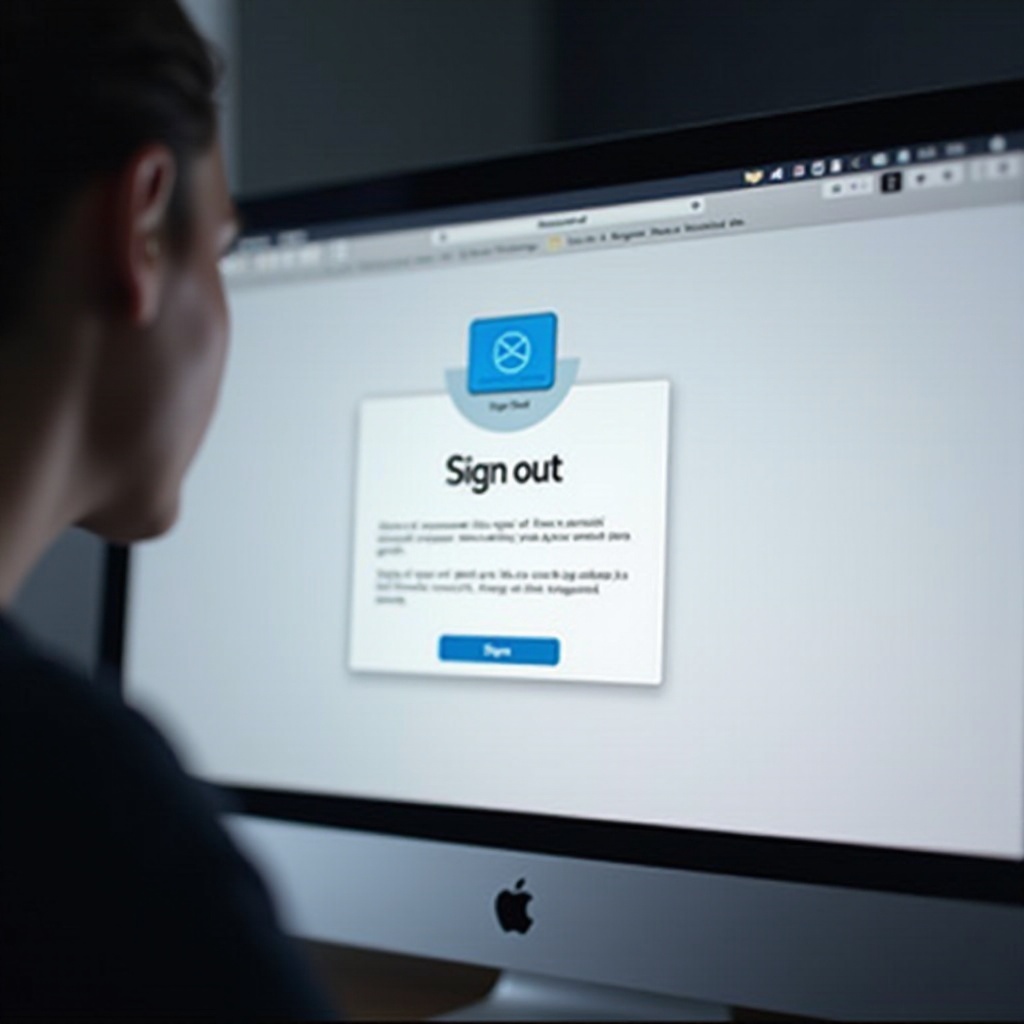
Yleisimpien ongelmien ratkaiseminen uloskirjautumisen yhteydessä
Vaikka uloskirjautumisprosessi on yleensä sujuva, voit joskus kohdata esteitä. Tässä on joitakin yleisiä ongelmia ja vianmääritysvinkkejä:
-
Tiliä ei poisteta: Varmista, että sinulla on hallintaoikeudet, erityisesti jos kyseessä on työtili, joka liittyy organisaation käytäntöihin.
-
Mail-sovellus jäätyy: Joskus yksinkertainen Macin uudelleenkäynnistys voi ratkaista tämän ongelman. Anna sille uusi alku.
-
Uudelleenkirjautumisyritykset: Jos sovellus yhdistää automaattisesti uudelleen, varmista, että iCloud-avaimenperä ei ole asetettu täyttämään salasanoja automaattisesti yksityisyyssyistä.
Näiden vianmääritysaskeleiden toteuttaminen voi ratkaista useimmat ongelmat ja helpottaa vaivatonta uloskirjautumiskokemusta Mail-sovelluksessa.
Tietoturvan parantaminen Mailista uloskirjautumisen jälkeen
Kun olet onnistuneesti kirjautunut ulos Mailista Macillasi, on järkevää toteuttaa lisäturvatoimenpiteitä, erityisesti jos Maciäsi käytetään jaettuna. Tässä on joitakin strategioita, joita kannattaa harkita:
-
Vaihda salasanasi: Uloskirjautumisen jälkeen päivitä sähköpostisalasanasi estääksesi luvattoman pääsyn.
-
Käytä kaksivaiheista tunnistautumista: Sen käyttöönotto lisää ylimääräisen suojakerroksen tilillesi.
-
Tyhjennä automaattisen täytön tiedot: Tarkista järjestelmäasetukset tai Keychain-sovellus poistaaksesi tallennetut automaattiset täytetyt salasanat.
Näiden menetelmien käyttöönotto vahvistaa tilisi tietoturvaa, varmistaen jatkuvan yksityisyyden, vaikka olisit jo kirjautunut ulos.

Vaihtoehtoja sähköpostitilien hallintaan Macilla
Jos jatkuva uloskirjautuminen vaikuttaa työläältä, vaihtoehtoiset hallintamenetelmät saattavat paremmin vastata tarpeitasi:
-
Verkkopohjainen sähköpostin käyttö: Käytä verkkoselaimia sähköpostin käyttöön, joka ei tallenna tietoja Macillesi.
-
Sähköpostisovellusohjelmat: Harkitse kolmannen osapuolen sähköpostiohjelmien, kuten Mozilla Thunderbirdin tai Microsoft Outlookin käyttöä räätälöityihin tilinhallintakokemuksiin.
-
Profiilien vaihto: Luo erillisiä käyttäjäprofiileja macOS:ään jokaiselle sähköpostitilille, poistamalla jatkuvan kirjautumisen tarpeen.
Nämä vaihtoehdot tarjoavat joustavia lähestymistapoja, jotka mukauttavat sähköpostien hallintaa ilman tarvetta jatkuvaan sisään- tai uloskirjautumiseen.
Päätelmä
Taidon hallitseminen Mailista uloskirjautumiseen Macillasi voi mullistaa sitä, miten hallitset sähköistä viestintääsi. Tämä tieto mahdollistaa sujuvat siirtymät tehtävien tai tilien välillä ja parantaa myös tietoturvakäytäntöjäsi. Tämän kattavan oppaan avulla olet täysin varustettu käsittelemään sähköpostien uloskirjautumistarpeitasi luottavaisesti ja tehokkaasti.
Usein kysytyt kysymykset
Kuinka voin poistaa sähköpostitilin Mail-sovelluksesta Macillani?
Poistaaksesi tilin, siirry kohtaan Mail > Asetukset > Tilit, valitse tili ja napsauta miinus (-) painiketta poistaaksesi sen.
Onko Mailista uloskirjautuminen sama kuin tilin poistaminen Macilla?
Uloskirjautuminen tarkoittaa tilin poistamista Mailista. Se eroaa poistamisesta, joka poistaisi kaikki tilin sähköpostit ja tiedot pysyvästi.
Voinko tilapäisesti poistaa sähköpostitilin käytöstä Macillani?
Kyllä, voit. Järjestelmäasetusten Internet-tilit-osiossa voit poistaa tilin Mail-valinnan käytöstä kokonaan poistamatta tiliä.
